كيفية إصلاح قاعدة بيانات WordPress وتحسين الجداول - MalCare
نشرت: 2023-04-17عند تثبيت WordPress على موقع الويب الخاص بك ، يتم إنشاء قاعدة بيانات تلقائيًا. تعد قاعدة البيانات جزءًا مهمًا من موقع الويب الخاص بك ، ويمكن للمرء الوصول إلى قاعدة البيانات من حساب مضيفي الويب الخاص بالموقع (المزيد حول هذا لاحقًا). فكر في الأمر مثل خزانة تخزين حيث يتم تخزين التعليقات والمنشورات واسم الموقع وتفاصيل المستخدم - بشكل أساسي يتم تخزين كل المعلومات الموجودة على موقع الويب الخاص بك. في قاعدة البيانات ، يتم تخزين المعلومات بطريقة منظمة.
في كل مرة يحاول الزائر الوصول إلى موقع الويب الخاص بك ، يتم جلب المعلومات من قاعدة البيانات وتقديمها. بطبيعة الحال ، إذا انقطع الاتصال بين قاعدة البيانات والموقع الإلكتروني ، فسيبحث الزوار في موقع ويب فارغ ، وعلى الأرجح لن يعودوا أبدًا.
قاعدة البيانات سيئة السمعة بالنسبة للجداول التي تتعطل من وقت لآخر. عند تعطل قاعدة البيانات أو فقدها أو تلفها ، سيرى زوار موقع الويب أخطاء في قاعدة البيانات. من المحتمل أن يصادفوا خطأ في إنشاء رسائل مثل "لا يمكن إنشاء اتصال قاعدة البيانات في WordPress" أو "تحذير: فشل في فتح الدفق" وما إلى ذلك.
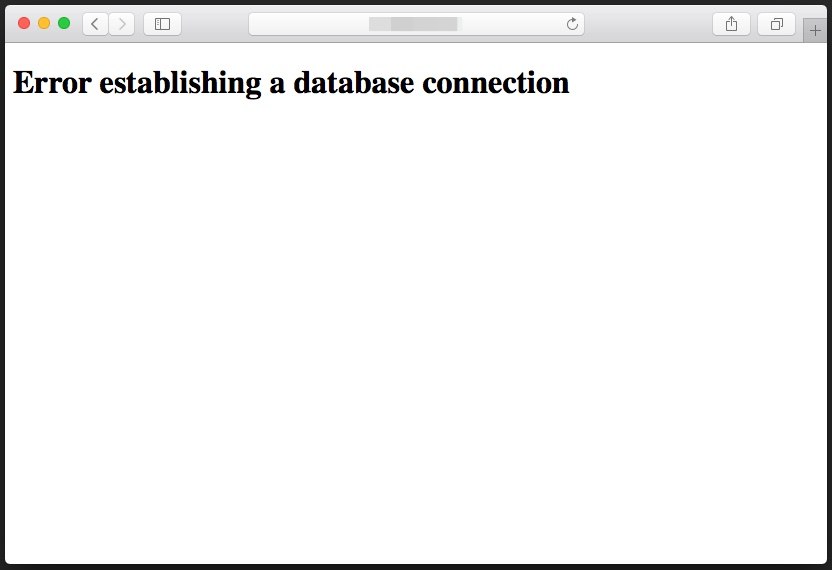
ماذا حدث لقاعدة بيانات WordPress؟
عندما تظهر رسائل خطأ اتصال قاعدة البيانات هذه لأن قاعدة البيانات تالفة أو معطلة أو مفقودة. ويمكن أن تتعرض قاعدة البيانات للتلف أو التعطل أو حتى فقدها في حالة حدوث أي من المصائب التالية:
- إدخال بيانات اعتماد غير صحيحة في ملف wp-config.php.
- يتعطل خادم مضيف الويب.
- لقد وصلت إلى حد ذاكرة PHP ، وهذا يتسبب في انقطاع الخادم.
- لم يتم إعداد أذونات الملف بشكل صحيح.
- قد تحظر خدمة جدار الحماية الخارجي التي تستخدمها موقع الويب الخاص بك أو على الأقل بعض أجزاء منه.
- تتسبب مكونات WordPress الإضافية لجهات خارجية في كسر مسارات الملفات أو حذفها.
- لقد تم اختراقك ، ويمكن لأي شخص الوصول إلى موقعك وقاعدة بيانات MYSQL ، وما إلى ذلك.
ومع ذلك ، فإن إصلاح الخطأ ممكن. يمكن منع كل هذه المصائب إلى الحد الأدنى من خلال تحسين قاعدة البيانات.
ولكن قبل أن تبدأ عملية الإصلاح ، يُنصح بعمل نسخة احتياطية من قاعدة بيانات WordPress الخاصة بك. بدون نسخ WordPress الاحتياطية ، سينتهي بك الأمر بفقدان محتوى موقع الويب الخاص بك في حالة حدوث أي شيء لموقع الويب الخاص بك. من خلال النسخ الاحتياطي ، ستتمتع بالثقة لإجراء تغييرات في قاعدة البيانات. إذا حدث خطأ ما ، يمكنك ببساطة استعادة النسخة الاحتياطية ، وسيتم تشغيل موقع الويب الخاص بك في غضون دقائق.
في بضع خطوات ، يمكنك نسخ قاعدة البيانات احتياطيًا أو حتى تنزيلها وتخزينها في نظامك. ولكن إذا كنت تريد تنزيل ملف أو ملفات معينة فقط ، فستحتاج إلى اتخاذ بضع خطوات أخرى. إليك كيفية أخذ نسخ احتياطية من قاعدة بيانات WordPress الخاصة بك:
قاعدة بيانات WordPress الاحتياطية:
الخطوة 1 : ستحتاج إلى الوصول إلى حساب مضيف الويب الخاص بك. اختر phpMyAdmin. عندما تفتح صفحة phpMyAdmin ، يمكنك رؤية جداول قاعدة البيانات. تحتوي جميع قواعد بيانات WordPress على 12 جدولًا افتراضيًا. مع نمو موقع الويب الخاص بك وتنمو أنت ، يتم إنشاء المزيد والمزيد من الجداول.
الجداول الافتراضية هي كما يلي -
1: ملف wp_commentmeta
2: wp_comments
3: wp_links
4: wp_options
5: wp_postmeta
6: wp_posts
7: wp_terms
8: wp_termmeta
9: wp_term_relationships
10: wp_term_taxonomy
11: wp_usermeta
12: wp_users
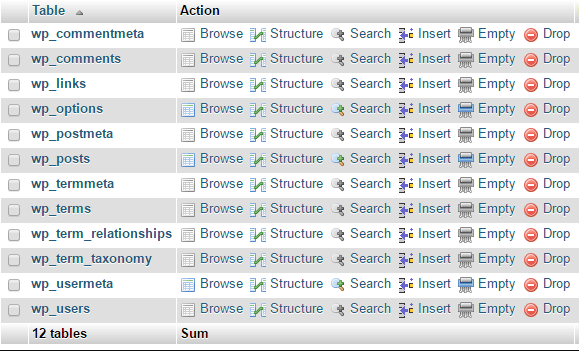
الخطوة 2 : في الصفحة ، يجب أن تكون قادرًا على رؤية علامة تبويب تسمى تصدير في الجزء العلوي من الشاشة. انقر فوقه ، وسيظهر لك خيارين:
- سريع - اعرض فقط الحد الأدنى من الخيارات
- مخصص - اعرض كل الخيارات الممكنة
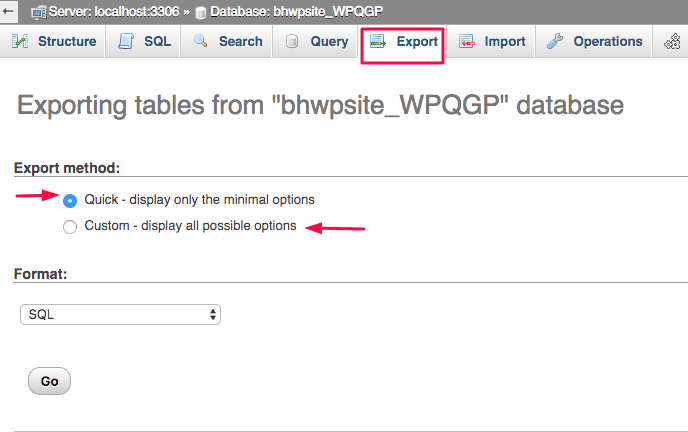
إذا اخترت سريع ، فسوف ينتهي بك الأمر بتصدير قاعدة البيانات بأكملها.
ولكن إذا اخترت Custom ، فسيتم تفعيل بعض الخيارات الإضافية. من القائمة المنسدلة ، يمكنك تحديد جدول أو جداول معينة للتصدير.
الخطوة 3 : بعد ذلك ، تحتاج إلى اختيار تنسيق النسخة الاحتياطية. يمكنك الذهاب إلى الخيار الافتراضي وهو SQL أو أي تنسيق آخر تشعر أنه مناسب لك. بعد تحديد التنسيق ، انقر فوق GO.
اعتمادًا على حجم قاعدة البيانات بأكملها أو الملف المحدد ، سيستغرق الأمر بضع دقائق قبل تنزيل النسخة الاحتياطية بالكامل على نظامك.
الآن بعد أن أصبحت النسخة الاحتياطية من قاعدة البيانات الخاصة بك آمنة وفي متناول يديك ، إليك كيفية إصلاح قاعدة البيانات وتحسينها. هناك طريقتان للقيام بذلك. يأتي WordPress (الإصدار 2.9 وما بعده) الآن مزودًا بميزة إصلاح قاعدة البيانات. تم تصميم الميزات للأشخاص الذين ليس لديهم خبرة أو معرفة تقنية ، وهي تتيح للمستخدمين إصلاح الملفات وقاعدة البيانات التالفة في بضع خطوات فقط. إذا لم يفلح ذلك ، يمكنك تجربة ملف phpMyAdmin. سنوجهك من خلال هاتين الطريقتين.

إصلاح قاعدة بيانات WordPress باستخدام WP_ALLOW_REPAIR:
ستحتاج إلى الوصول إلى حساب مضيف الويب الخاص بك. انتقل إلى File Manager ثم حدد public_html من الخيار المتاح في الجانب الأيسر من الشاشة. ابحث الآن عن ملف wp-config.php. انقر بزر الماوس الأيمن على ملف wpconfig وحدد تحرير.
في محرر النصوص ، أدخل السطر التالي:
define( 'WP_ALLOW_REPAIR', true );
تأكد من إدخال هذا السطر فوق سطر "if ( !defined('ABSPATH') )" .
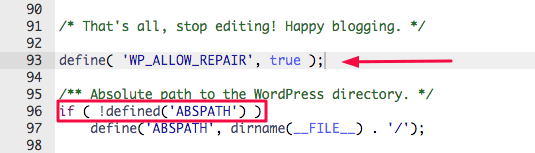
الآن احفظ التغييرات. لا تقم بإجراء أي تغييرات أخرى على الموقع ، إلا إذا كنت تعرف ما تفعله.
بعد الحفظ ، افتح عنوان URL هذا: http://yoursite.com/wp-admin/maint/repair.php
(تأكد من استبدال * yoursite * بالاسم الفعلي لمدونة WordPress الخاصة بك) لاحظ أنك بحاجة إلى تسجيل الدخول لعرض هذه الصفحة.
عند فتح الموقع ، سترى صفحة WordPress بها زرين يقولان:
- إصلاح قاعدة البيانات
- إصلاح وتحسين قاعدة البيانات
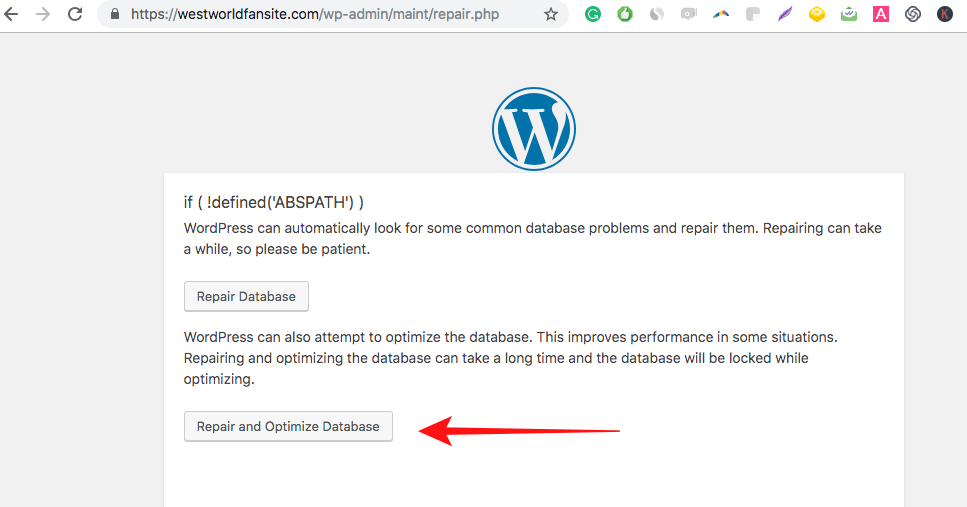
يمكنك النقر فوق أي من الأزرار ، وسيقومون بإصلاح قاعدة البيانات المعطلة. لكننا نوصي باختيار الخيار الثاني لإصلاح قاعدة بيانات WordPress الخاصة بك لأنه يحسن قاعدة البيانات أيضًا.
بعد أن يصلح WordPress موقع الويب الخاص بك ، يجب أن ترى الرسالة التالية على الشاشة.

الآن ، الشيء الوحيد المتبقي هو إزالة السطر “define( 'WP_ALLOW_REPAIR', true );” التي قمت بإضافتها في ملف التكوين.
إذا فشلت في استخدام جعل هذه الطريقة تعمل ، فهناك طريقة أخرى لإصلاح جدول قاعدة بيانات WordPress وتحسينه.
إصلاح جداول قاعدة بيانات MySQL
- ستحتاج إلى الوصول إلى حساب مضيف الويب الخاص بك ثم تحديد phpMyAdmin. في صفحة phpMyAdmin ، يجب أن تكون قادرًا على عرض الجدول في قاعدة البيانات.
- على الجانب الأيسر من كل طاولة ، سيكون هناك مربع. حدد المربعات الخاصة بالجداول التي تحتاج إلى إصلاحها.
- يجب أن يكون هناك خيار يسمى مع المحدد. إذا اخترت ذلك ، فستظهر قائمة منسدلة.
- من القائمة المنسدلة ، حدد جدول الإصلاح.
سيتم إصلاح الجداول تلقائيًا. وبعد ذلك ستظهر صفحة بها نتيجة الإصلاح.
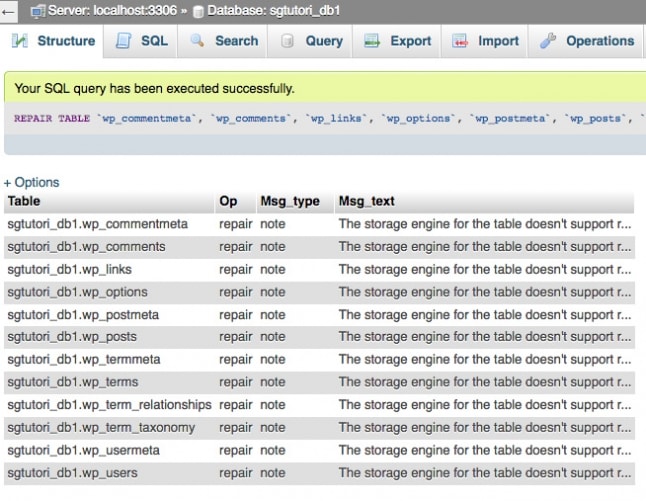
تحسين جداول قاعدة بيانات MySQL
- على الجانب الأيسر من كل طاولة ، سيكون هناك مربع. حدد المربعات الخاصة بالجداول التي تحتاج إلى تحسينها.
- يجب أن يكون هناك خيار يسمى مع المحدد. إذا اخترت ذلك ، فستظهر قائمة منسدلة.
- من القائمة المنسدلة ، حدد تحسين الجدول.
سيتم إصلاح الجداول تلقائيًا. وبعد ذلك ستظهر صفحة بها نتيجة الإصلاح.
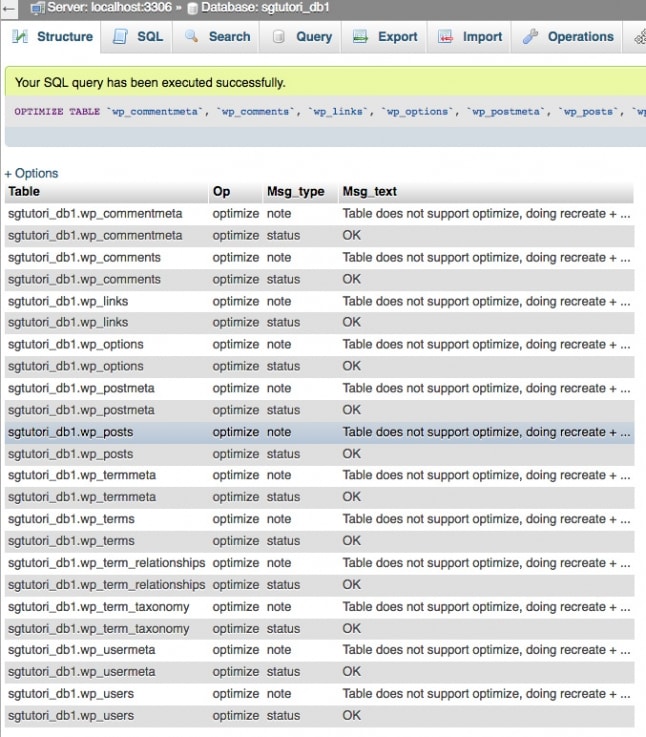
خاتمة
مشكلة اتصال قاعدة البيانات ليست غير شائعة. وبعد إصلاح المشكلة ، ليس هناك ما يضمن أنها لن تحدث مرة أخرى. في حين أن بعض مشكلات قاعدة البيانات خارجة عن إرادتك (مثل عندما يتعطل مضيف الويب) ، يمكن منع المشكلات الأخرى (مثل حماية مواقع WordPress من المتسللين باستخدام خدمات أمان موقع WordPress). إلى جانب ذلك ، يمكنك أيضًا اتخاذ بعض الإجراءات الأمنية الأخرى مثل نقل موقعك من HTTP إلى HTTPS ، وتقوية موقعك ، وحماية صفحة تسجيل الدخول ، وما إلى ذلك.
نأمل أن تكون قد وجدت الدليل مفيدًا وأن تكون قادرًا على إصلاح ملفات قاعدة البيانات التالفة وإصلاح مواقع WordPress لإعادة تشغيلها مرة أخرى.
